MT5用オーダーブックインジケーターのインストール・設定方法
MT5版オーダブックインジケーターのインストール方法
①マイページにログインし、ページ下部の「MetaTrader4/5用オーダーブックインジケーター」の下の「最新版」のボタンをクリックし、デスクトップなど分かりやすい場所に保存し、解凍します。

②MT5のメニューから「ファイル」→「データフォルダを開く」を選択します。

③表示されたフォルダ内の「MQL5」内の「Indicators」フォルダ内に、解凍したフォルダ内の「MQL5」内の「Indicators」フォルダ内にある「OANDA_Order_Book_JP.ex5」ファイルをコピーして貼り付けます。

④次に、「MQL5」フォルダの「Libraries」フォルダに、解凍したフォルダ内の「MQL5」内の「Libraries」フォルダ内にある「OANDA_Orderbook 64_X.XX.X.dll」(Xはバージョン番号)というファイルをコピーして貼り付けます。

⑤インジケーターファイルの設置が完了したら、フォルダを閉じます。
MT5版オーダーブックインジケーターの起動前の準備
①MT5のメニューから「ツール」→「オプション」を選択します。

②表示されるウィンドウの「エキスパートアドバイザ」タブで「DLLの使用を許可する」にチェックを入れ、「OK」ボタンをクリックします。

③最後に、MT5を再起動します。
MT5版オーダーブックインジケーターの起動
①表示したいチャートを選択し、MT5のナビゲーター内の「OANDA_Order_Book_JP」をダブルクリック、または表示したいチャートにドラッグ&ドロップします。

MT5版オーダーブックインジケーターの設定
設定画面が表示されるので、設定を行います。オーダーブックインジケーターの設定は主に「仕様」タブと「インプット」タブで行います。
「仕様」タブ
①設定画面の「仕様」タブで「DLLの使用を許可する」にチェックを入れます。
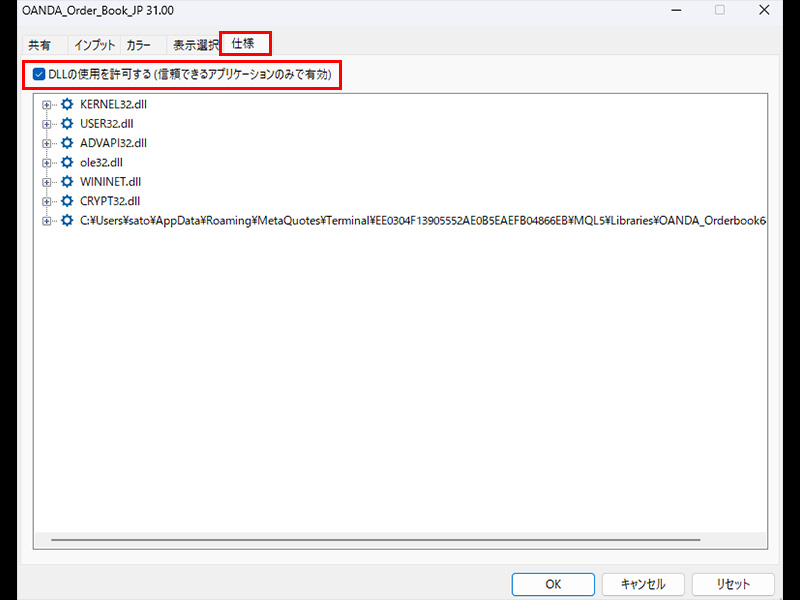
「インプット」タブ
①「インプット」タブでは、オーダーブックの詳細な表示設定を行います。

②OANDAのアカウントにサインインするためのウィンドウが表示されるので、メールアドレスとパスワードを入力し、「口座にログイン」ボタンをクリックします。ログインが完了するとウィンドウが自動的に閉じ、オーダーブックインジケーターがチャートに表示されます。
※このとき入力するのはMT5のパスワードではなく、マイページにログインするためのパスワードです。また、セキュリティ上、一定時間が経過すると再度ログインが求められる場合があります。その際は同様にログインを行ってください。

各パラメーターの設定詳細
各パラメーターの詳細は以下をご確認ください。
| 変数名 | 概要 | 値 | 内容 |
|---|---|---|---|
グラフの種類 |
表示するデータの種類を選択します。 |
売 |
売りのオーダー、ポジションに関する情報のみを表示します。 
|
買 |
買いのオーダー、ポジションに関する情報のみを表示します。 
|
||
売買両方 |
売買双方のオーダー、ポジションに関する情報を表示します。 
|
||
純額 |
各価格水準の売買のオーダー、ポジションの差分関する情報のみを表示します。 
|
||
表示情報 |
表示する情報を選択します。 |
ポジション情報 |
未決済のポジション(オープンポジション)に関する情報を表示します。 
|
注文情報 |
未約定のオーダー(オープンオーダー)に関する情報を表示します。 
|
||
コントロールパネル内でブックの種類を切り替え |
コントロールパネル内にラジオボタンを表示し、表示情報に関する設定を切り替えられるようにするかを選択します。 ※コントロールパネルを「×」で閉じるとインジケーターが削除されますのでご注意ください。 
|
ON |
コントロールパネルにラジオボタンを表示し、切り替えができるようにします。 |
OFF |
コントロールパネルに表示しません。 |
||
過去のデータを表示 |
過去のデータを表示するかを選択します。 ※コントロールパネルを「×」で閉じるとインジケーターが削除されますのでご注意ください。 
|
ON |
過去のデータを表示できます。 |
OFF |
過去のデータを表示できません。 |
||
前回との差 |
前回(最終更新時間からチャートの時間足の時間を引いた時間における最終のデータ。)からの変化を表示するかを指定します。 
|
ON |
前回からの差を表示します。 |
OFF |
前回からの差を表示しません。 |
||
厚めの買いと売りのラインを表示 |
表示範囲内で売りと買いの割合が多い水準を表示するかを選択します。
|
0 |
売りと買いの割合が多い水準を表示しません。 |
1 |
表示範囲内で1番多い水準を売買それぞれ表示します。 |
||
2 |
表示範囲内で2番目に多い水準までを売買それぞれ表示します。 |
||
3 |
表示範囲内で3番目に多い水準までを売買それぞれ表示します。 |
||
4 |
表示範囲内で4番目に多い水準までを売買それぞれ表示します。 |
||
データの概要 |
データの更新時間や売買の比率等のデータの概要をチャートの左下に表示するかを選択します。 |
ON |
データの概要を表示します。  |
OFF |
データの概要を表示しません。  |
||
テーマ |
文字色の配色の設定を自動、ダーク、ライトから選択します。 |
自動 |
自動で文字色を設定します。 |
ダーク |
明るい背景に合う配色になります。 
|
||
ライト |
文字が薄い色の背景色のチャートに合うような配色になります。 
|
||
注文とポジション情報の並列表示【プレミアム機能】 |
注文とポジション情報を同時に並べて表示するかを選択します。この機能はGold会員のみ利用可能です。  |
ON |
並列表示を行います。 |
OFF |
並列表示を行いません。 |
||
買いと売りの差【プレミアム機能】 |
買いと売りの差分を色を変えて表示するかを選択します。この機能はGold会員のみ利用可能です。  |
ON |
買いと売りの差分の色を変えて表示します。 |
OFF |
買いと売りの差分の色を変えずに表示します。 |
